Содржина
Варијансата е една од најкорисните теми во статистиката. Тоа ви дава мерење за тоа како податоците се шират околу средната вредност. Ја пресметува дистрибуцијата со гледање на сите податоци. Во оваа статија, ќе научите 2 начини за пресметување на варијансата на примерокот во Excel.
Преземете ја работната книга за вежбање
Можете да ја преземете следната работна книга за вежбање што ја користевме за подготовка на овој напис.
Пресметување на варијанса на примерок.xlsx
Што е варијанса на примерок?
Нормално, варијансата се пресметува со делење на квадратот на разликата во средната вредност со бројот на популацијата. Во варијансата на примерокот, примерокот е избран број на примероци земени од популација.
На пример, ако сакате да ги измерите височините на американските луѓе, тоа нема да биде практично (ни од пари, ниту од временски гледна точка) за да ги пресметате височините на секое лице во популацијата на САД.
Во овој случај, треба да земете примерок од популацијата, како што се 1000 луѓе, и да ја користите оваа големина на примерокот за да ги пресметате височините од вкупното население. Варијансата на примерокот ви помага да ја пронајдете дисперзијата на вашите висини.
2 начини да се пресмета варијансата на примерокот во Excel
1. Пресметајте ја варијансата на примерокот со примена на основна математичка формула
На формулата на учебникот за варијансата на примерокот е дадена на следниот начин.
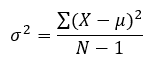
Тука,
- μ е аритметикатазначи
- X е индивидуалната вредност
- N е големината на популацијата
- σ 2 е варијансата на примерокот
Сакаме да ја пресметаме варијансата на примерокот од 5-те податоци (Индивидуална вредност, X ). Имаме 2 колони кои се за отстапување за средната вредност (X-μ) и квадрат на отстапувањето за средната вредност (X-μ)^2. Сега, следете ги чекорите подолу .
📌 Чекори:
- Прво, одреди го вкупниот број на податоци, во овој пример, N=5.
- Сега, за пресметување на аритметичката средина за поединечните вредности користете ја следнава формула,
=AVERAGE(C5:C9) 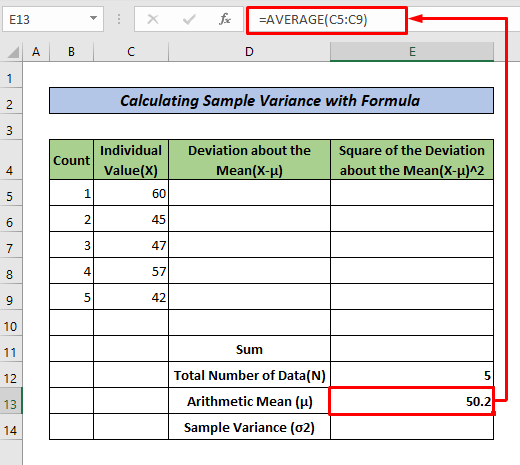
- За да добиете отстапување за средната вредност (X-μ), во ќелијата D5, напишете ја следнава формула, а потоа притиснете ENTER, и повлечете ја рачката за полнење на D9.
=C5-$E$13 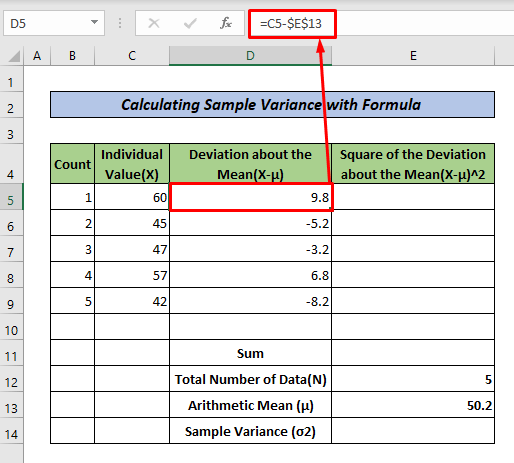
- За да добиете квадратот на отстапувањето околу средната вредност (X-μ)^2, во ќелијата E5, копирајте ја следната формула, притиснете ENTER, и повлечете го Пополнете Рачка со преостанатите ќелии.
=D5^2 
- За да се пресмета збирот на квадратите на отстапувањето за средната вредност (X-μ)^2, користете ја следнава формула во ќелијата E11,
=SUM(E5:E9) 
- Конечно, за да се добие т тој примерок варијанса треба да го поделиме збирот на квадратите на отстапувањето за средната вредност (X-μ)^2 со (N-1) и да ја копираме следната формула воќелија E14.
=E11/(E12-1) Еве го резултатот,

Прочитајте повеќе: Како да се пресмета средната варијанса и стандардното отстапување во Excel
2. Искористете ја функцијата Excel VAR.S
За да пресметате примерок варијанса во Excel, ќе ја користиме вградената функција VAR.S . За да ја примените оваа функција, само следете ги чекорите подолу.
📌 Чекори:
- Прво, во вашата база на податоци, изберете ќелија (Во овој пример , C11) каде што сакате да ја ставите вашата вредност Sample Variance . Потоа, внесете ја следнава формула во оваа ќелија и на крајот притиснете ENTER.
=VAR.S(C5:C9) Еве го резултатот.

Прочитај повеќе: Како да се пресмета варијансата во Excel (лесен водич)
Заклучок
Во ова упатство, разговарав за 2 начини за пресметување на варијансата на примерокот во Excel. Се надевам дека оваа статија ви беше корисна. Можете да ја посетите нашата веб-локација ExcelWIKI за да дознаете повеќе содржини поврзани со Excel. Ве молиме, искажете ги коментарите, предлозите или прашањата доколку имате во делот за коментари подолу.

